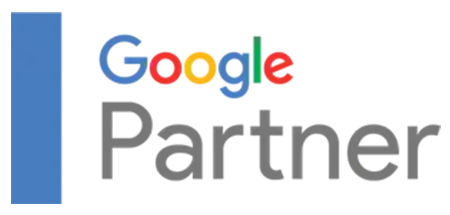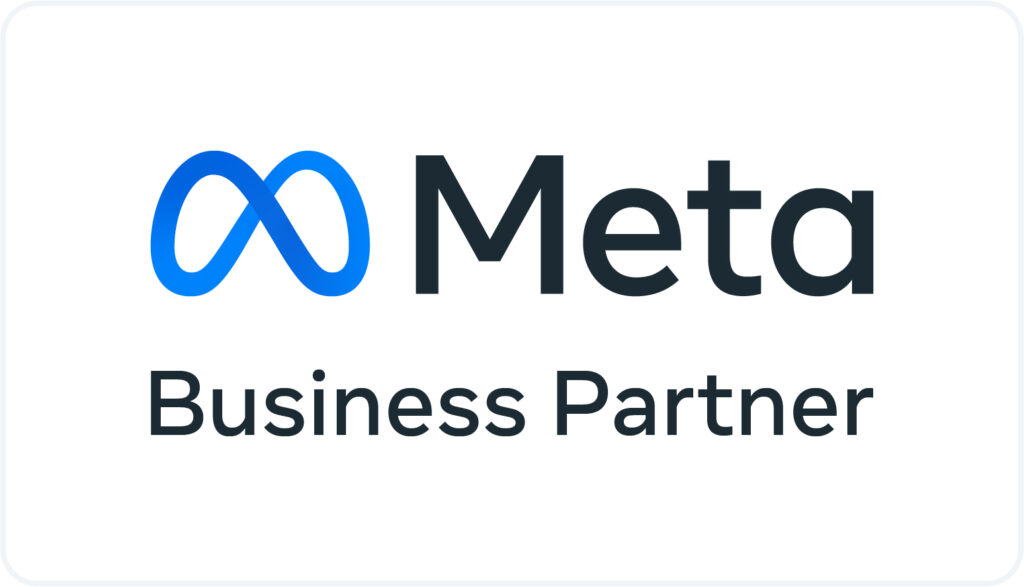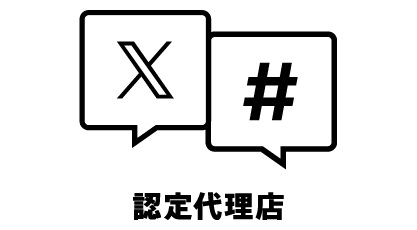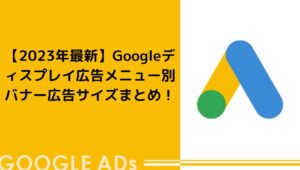【簡単】Google広告のコンバージョンタグをGTMや直接設置する方法を解説!
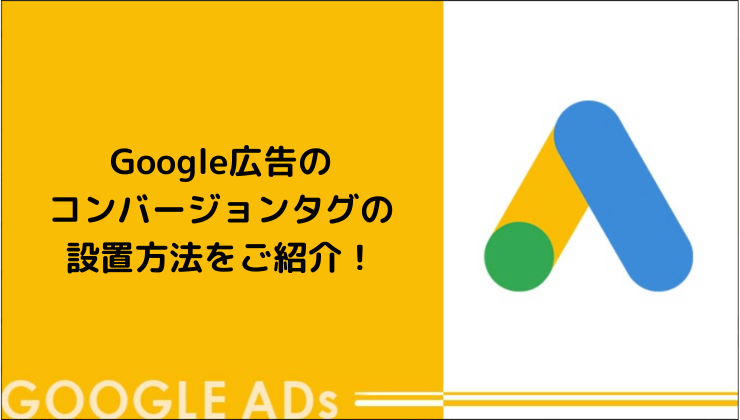
Web広告を運用する上で重要となるのがコンバージョンタグです。このコンバージョンタグは、様々なWebサイト上で発生するコンバージョン(CV)を計測するために設置するタグのこと。
Google広告のコンバージョンタグの設置には、直接設置する方法と、Googleのタグ管理ツール『Googleタグマネージャー(GTM)』を使用した設置方法があります。
この記事では、コンバージョンタグとその設置方法について解説します。
コンバージョンとはWebサイトで獲得できる成果
コンバージョン(CV)とは「変換」「転換」「転化」という意味を表わす言葉です。
マーケティングでは、このコンバージョンのことをWebサイトにおける最終的な成果として解釈します。例えば商品の購入やサービス予約、会員の入会登録、資料の請求、お問い合わせ先の登録、見積りの依頼アプリのインストールなどがあるでしょう。そして、このようなコンバージョンの成果を最大限にすることが、営業やマーケティング担当者の重要課題となります。
何がコンバージョンとなるかは、各サイトごとに設定された目的によって変わりますので、まずはあなたのサイトのコンバージョンが何かを確認して下さい。
コンバージョンタグとは
コンバージョンタグとは、自社の商品やサービスの広告配信において、どれくらいのコンバージョンが成立したかを測定するためのタグ(仕掛け)のことを言います。
GoogleTagManagerでWEBサイト上に設置する「仕掛け」のことで、この仕掛けが発動(一般的にタグ発火とよばれる)すると、広告媒体の管理画面に何のタグ(仕掛け)が発動されたかの情報がタグから送信されます。コンバージョンタグは、発火条件をコンバージョンポイントに設定したタグのことで、ユーザーがコンバージョンに至る(サンクスページを閲覧したり、購入ボタンをクリックするなど)と発火するもので、コンバージョンを測定することができるのです。
コンバージョンを測定できるのは、あなたが配信した広告を経由してサイトに流入したユーザーをインターネット上で識別し、そのユーザーがコンバージョンタグを設置したページに到着した時点でコンバージョンが成立し、カウントできるからです。
コンバージョンタグとは、このような広告の効果を測定するために設置する仕掛けなのです。
このコンバージョンタグがあることによって、広告効果の分析が可能になります。そのため、Web広告を運用する際には、コンバージョンタグの設置が必須です。
コンバージョンタグの種類と仕組み
コンバージョンを計測するために必要なタグの種類には、以下の2つがあります。
それは「グローバルサイトタグ」と「イベントスニペット」です。
以下では、この2種類のタグについて解説します。
訪問者情報の取得に必要なグローバルサイトタグ
グローバルサイトタグは、コンバージョンに至るまでの行動を追跡するために必要なタグです。
グローバルサイトタグを設置することで、サイトを訪問したユーザーの情報や、ユーザーが実際にクリックした広告の情報を確認し保存することが可能となります。
Google広告で効果を測定したい方にとって、グローバルサイトタグの設置は必須です。全てのページにグローバルサイトタグの設置を忘れないように注意してください。
ユーザーの行動を計測できるイベントスニペット
もう1つのコンバージョンタグであるイベントスニペットは、サンクスページや購入ボタンなど、コンバージョンを計測するページにのみに設置します。
このイベントスニペットを設置した後で、グローバルサイトタグと紐づけしてコンバージョンを計測していきます。
コンバージョンタグの仕組み
それではここで、コンバージョンがどの様な仕組みで計測されるのかを解説します。
まず最初に、ユーザーがWebサイトにアクセスしてきた時、グローバルサイトタグによって「サイトに訪れたユーザーの情報」と「いつ、どの広告経由でユーザーがアクセスしてきたのか」の2つの情報を収集します。
そして、ユーザーがその後にコンバージョンした際にイベントスニペットが作動し、コンバージョンの成立情報を取得。そしてこれらの情報を、対象のGoogle広告アカウントに通知する仕組みです。
Googleタグマネージャー(GTM)を活用してコンバージョンタグを設置する方法
リスティング広告の成果を確認するために、コンバージョンタグの設置は欠かせません。
しかし、このコンバージョンタグを手作業で設置するとなると、エンジニアの知識と技術が必要です。
そこで、誰でも簡単にタグ設置できるように開発されたのが「GTM(Google Tag Manager)」です。
以下では、GTMを活用したコンバージョンタグの設置について解説します。
GTMを活用してコンバージョンタグを設置する場合は、ページのHTML(ソースコード)を直接編集することなく、タグの追加や編集、削除が可能です。また、他の複数のサイトへタグを設置している場合でも、一元的に管理ができてコンバージョンタグの管理もしやすくなります。
このように、現在ではGTMなどのタグマネージャーを使ってコンバージョンタグを取得・設置することが一般的です。
GTMの設置方法
それでは、まず最初にGTMの公式サイトを下記のURLから表示してください。
→【https://tagmanager.google.com/?hl=ja#/home】
→初めての利用では、ブルーで表示される【無料で利用する】のボタンをクリックします。
→アカウントの作成画面で、アカウントを作成します。
→アカウントが作成できると利用規約が表示されますので、内容をご確認の上【はい】を選択してください。
→利用規約の同意が完了すると、GTMタグが表示されます。次の指示に従って【ウェブサイト内のすべてのページにタグの設置】を実行してください。
→ウェブサイトでGTMタグの設置が完了した後に、Google広告アカウントでコンバージョンアクションを作成し【コンバージョンID】と【コンバージョンラベル】を取得します。
→Google広告アカウントにログインし、画面上部にある【ツール】から【コンバージョン】を選択してください。
→ここで、コンバージョンアクションの新規追加を行うので、ブルーの〇で囲まれた+の追加ボタンをクリックします。
→自身のコンバージョンの対象となる【ウェブサイト】や【アプリ】などの種類の中から選択します。
→表示された画面内で【カテゴリ】や【コンバージョン名】などを入力し、コンバージョンアクションを作成してください。
→入力が完了したら、ページ下部の【作成して続行】ボタンをクリックします。
→次のページで【Googleタグマネージャーを使用してタグを追加します】を選択します。
→次の画面で表示された【コンバージョンID】と【コンバージョンラベル】をメモ帳等にコピー※1
「次へ」ボタンをクリックしてください。
→最後に【完了】ボタンをクリックしたらコンバージョンアクションの作成は終了です。
→では、再びGTMへ戻って新しいタグの追加を行います。
→まずはタグの名称を入力し、タグの設定マークをクリックしてください。
→次にタグのタイプを選択しますが、ここではコンバージョンタグなので【Google広告のコンバージョントラッキング】をクリックして選択しましょう。
→そして先ほど控えておいたGoogle広告アカウントの【コンバージョンID】と【コンバージョンラベル】を入力して設定します。
→これでGoogle広告アカウントとGTMとが紐づけられます。※2
→次にトリガー(起動装置)の追加を行います。画面内のトリガーマークをクリックしてください。
→今回のコンバージョンはサンクスページの表示としますので【ページビュー】を選択しましょう。
→そしてコンバージョンが完了するサンクスページのURLを設定したら、最後に【保存】ボタンをクリックします。
→これでタグとトリガーの設定が完了です。確認できましたら、右上にあるブルーの【保存】ボタンをクリックして完了です。
これでサンクスページが表示されるたびにGTMタグが自動で動作し、Google広告でのコンバージョンを計測できます。
※1コピーして控えておく理由として、GTMで設定するタグとGoogle広告アカウント上のコンバージョンの紐づけを行うのに必要だからです。
※2コンバージョンID→Google広告アカウントとGTMの紐づけ、コンバージョンラベル→Google広告アカウントのコンバージョンとGTM上のコンバージョンタグの紐づけ
サイトに直接設置する方法
次に、GTMを使用せずにコンバージョンタグを取得し、直接ウェブサイトに設置していく方法を解説します。
→まずはGoogle広告アカウントにログインします。そして【ツール】から【コンバージョン】を選択します。
→そして【コンバージョンアクション】タグの新規追加ボタン(ブルーの+マーク)をクリックして新たにコンバージョンアクションを作成します。
→今回のコンバージョンはサンクスページの表示としますので【ページビュー】を選択しましょう。
→次にコンバージョンアクションの作成に必要となる【カテゴリ】【コンバージョン名】などを入力し【作成して続行】をクリックしてください。
→ここではウェブサイトの各ページに手動でタグを設置しますので【タグを自分で追加する】をクリックします。
→次の【グローバルサイトタグ】と【イベントスニペット】のコードをダウンロードしておき【次へ】ボタンをクリックします。
→最後に【完了】ボタンをクリックすれば、コンバージョンタグの設定は完了です。
→この後は、Webサイトの各ページに、ダウンロードした【グローバルサイトタグ】と【イベントスニペット】のコードを設置します。
※グローバルサイトタグの設置場所【広告に関連するウェブサイトの全ページの <head> 内】
※イベントスニペットの設置場所【コンバージョンページの<head>内】
Adwords(現Google広告)上で設定すること
まずは、アカウントにログインした後で【運用ツール】→【コンバージョントラッキング】をクリックします。
→次に【+コンバージョン】ボタンをクリックしてください。
→【コンバージョンの発生元を選択する】では、コンバージョンをサンクスページの表示と仮定して【ウェブサイト】を選択します。
→【コンバージョン名を設定】では、ご自分で分かりやすい名前を付けて入力してください。
→【値の設定】では、基本的にコンバージョンの数を測定するだけの場合には【値を設定しない】を選択します。
→【カウント】では【すべて】か【1回】から選択します。2つの違いは、コンバージョンの回数かコンバージョンしたユーザ数かです。
→【計測期間】は広告クリックからコンバージョンまでの期限を表します。計測期間は7日~90日までの間で自由に設定することができますが、デフォルトでは通常30日の設定です。
例えば、該当する広告をクリックしたユーザが、ここで設定した日数(仮に30日)以内にコンバージョンすれば、コンバージョン1として計測されます。しかし、広告をクリックしてから31日目以降にコンバージョンをしても、日数オーバーとなるためにコンバージョンとして計測されない仕組みです。
→【カテゴリ】はgoogle 広告では【購入/販売】【お申し込み】【販売促進】【主要なページの閲覧】【その他】の中から選択できます。それぞれの広告目的に合わせて選択してください。
→【マークアップ言語】は基本【HTML】を選択します。
→【コンバージョン列に含める】通常のデフォルトの状態である【データを含める】の設定で問題ありません。ただし、自動入札の最適化対象のコンバージョンに含めたくない場合はチェックを外してください。
→【アトリビューション モデル】では【ラストクリック】【ファーストクリック】【線形】【減衰】【接点ベース】の中から選択可能となっています。通常では【ラストクリック】で成果を計測するので【ラストクリック】の状態で問題ないはずです。ただ、特殊な場合ではそれぞれに合わせた選択を行って下さい。
また近年では【DDA(データドリブンアトリビューション)】が追加されていて、これが主流になってきています。ユーザーがコンバージョンに至るまでに広告との接点が複数回ある中で、コンバージョンへの貢献度の割り振りを、コンバージョンが発生した広告だけでなくその前に接点があった広告にも割り振る考え方になります。自動入札の最適化と相性が良く、広告Aを踏んでから広告Bを踏むユーザーはコンバージョンに至りやすいことが分かると、広告Aを表示したユーザーに対して優先的に広告Bが表示されるように最適化がかかったりします。
以上の設定を完了すれば、コンバージョンタグが発行されます。タグが発行されるとコンバージョンアクションの一覧に、これまでに作成したコンバージョン設定が表示されます。
この一覧の中から該当するコンバージョンを選択し、タグで【コード】を選択すると、HTMLでコンバージョンタグを確認することができます。
こちらのHTMLのコードを各ページに設置すれば完了です。
※1値とは、コンバージョンの価値のことで、例えばコンバージョンが商品の「購入」だった場合購入した商品の「価格」が該当します。
※2【全て】コンバージョンの回数。1セッション内で複数回のコンバージョンの発生が考えられ、それら全てを計測したい場合に【全て】に設定します。例えばホテルの予約サイトで、ホテルの予約完了をコンバージョンポイントとしているとします。ある一人のユーザーが僕の地元である宮城への旅行を企画し、仙台と松島で一泊ずつホテルを予約した場合、ここの設定を【全て】にしていれば2件ともコンバージョンとして記録することができます。(松島は牡蠣がおいしいのでぜひ食べに行ってみてください)
【1回】1セッション内で発生したコンバージョンの内、1回目のコンバージョンのみ記録されます。上記の例でいうと1件目のホテル予約しか計測されません。1セッション内で1回しか計測したくないコンバージョンに設定します。例えば資料請求や会員登録など、見込み顧客の獲得数をカウントしたい場合に設定します。
Google広告のコンバージョンデータ分析で確認するポイント
Google広告のコンバージョンデータ分析で確認するポイントは主に以下の2つです。
- CPA(コンバージョン単価)
- CVR(コンバージョン率)
CPA(コンバージョン単価)
CPA(Cost Per Action)とは、google広告においてコンバージョンが達成されるまでの広告費用を意味します。計算式は2つあります。
- 費用÷コンバージョン数
- クリック単価(CPC)÷コンバージョン率(CVR)
主に使われるのは前者のほうです。たとえば広告費が200円と400円だった場合にコンバージョンが2回発生すると、CPAは300円です。このようにCPAとは、広告のROI(費用対効果)を表す数値であるといえるでしょう。
基本的にCPAが高ければ高いほど、ROIは低くなります。ROIを最適化するためにも、広告を配信する前に目安となるCPAを設定しましょう。
コンバージョンが記録されない場合、コンバージョンタグの設定を間違えている可能性があります。コンバージョンタグの設定を再確認しましょう。
CVR(コンバージョン率)
CVR(コンバージョン率)とは、広告クリック数に対するコンバージョン数の割合です。つまり、どれだけのクリックがコンバージョンにつながったかを測定するために使用されます。計算式は以下のとおりです。
コンバージョン数÷セッション回数(アクセス数、クリック数)×100
例えば、3回のコンバージョンに対してクリック数が100回だった場合、コンバージョン率は3%となります。
CPAと違って、CVRは高ければ高いほど「広告の効果も高い」といえます。ただ、CVRは業界や分野によって異なるという点に注意してください。2012年におこなわれた調査によると、各分野のCVRは以下のとおりです。
| 分野 | 平均CVR |
| 金融、コンサルティング | 10% |
| メディア、出版社 | 10% |
| 教育、医療 | 8% |
| ソフトウェア、SaaS | 7% |
| 技術機器、ハードウェア | 5% |
| 製造、加工 | 4% |
| 旅行、観光 | 4% |
| 小売、EC | 3% |
| 非営利団体 | 2% |
| その他 | 8% |
出典:MarketingSherpa|Marketing Research Chart: Average website conversion rates, by industry |
数値がおかしい場合、コンバージョンタグの設定を間違えている可能性があります。「何を分母にしているか」をしっかり確認しましょう。
Google広告コンバージョンタグの設置方法を理解しよう!
Google広告はコンバージョンタグの設置が大切です。本記事で紹介したGTMの設置方法に則って、コンバージョンタグを正しく設定しましょう。
ただし、設定しただけでは意味がありません。しっかりと計測し、PDCAを回すことが大切です。そこで重視すべきなのがCPAとCVRです。CPAを抑えCVRを高められるよう、広告運用を工夫し続けましょう。

リスティング経験者向け!より成果を出したい方におすすめ

インハウス化するためのポイント!自社の体制パターン別にご紹介
ポイントまとめ
Google広告 コンバージョンタグとは?
Google広告において、自社のサービスや商品にどれくらいのコンバージョン(購入や契約、お問い合わせなど)があったかを測定するためのタグ(仕掛け)を意味します。
Google広告 コンバージョンタグの種類とは?
コンバージョンを計測するために必要なタグは「グローバルサイトタグ」と「イベントスニペット」です。
\ Google広告のことならLifunextへお気軽にお問い合わせ下さい /
LifunextはGoogle Partnerです。パートナー会社を選ぶにあたって媒体とのリレーションは重要になります。
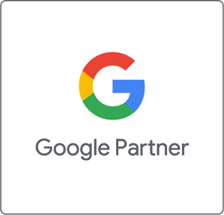
認定代理店としての独自情報等もご提供できますのでお気軽にお問い合わせください。

2021年新卒でソフトウェア開発業界に就職。
プログラマーとして主に開発から単体テストまで携わる。
物流管理、受発注・請求管理の案件も担当し、幅広い業務に従事。
2022年、Lifunextにジョイン。現在はWebコンサルタントとしてNPO法人を中心に幅広い業界の広告運用に従事。
革新的なタグチューニングと精緻な計測環境整備が強み。